Planes de precios: crear un plan gratuito
8 min
En este artículo
- Crear un plan gratuito
- Habilitar las compras como invitado
Deja que los clientes prueben tus servicios antes de comprometerse con un plan o paquete de membresía. Para ello, crea un plan promocional gratuito que los clientes puedan reservar solo una vez.
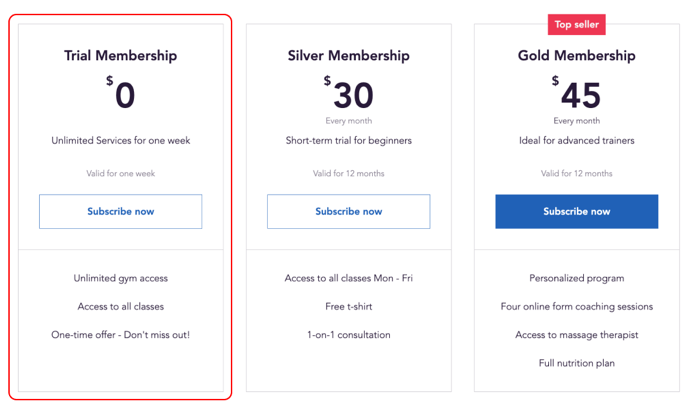
Nota:
- Los clientes que intentan comprar el plan por segunda vez reciben un aviso de que el plan solo se puede comprar una vez.
- Como alternativa, puedes ofrecer un periodo de prueba gratuita al inicio de un plan de precios.
Crear un plan gratuito
Los planes gratuitos son una excelente manera para que los clientes potenciales te conozcan a ti y a tu negocio. Puedes elegir si deseas ofrecer el plan de forma gratuita o a un precio reducido.
Puedes crear un plan gratuito desde el panel de control de tu sitio, desde la app Wix o desde la app Wix Studio.
Panel de control
App Wix
App Wix Studio
- Ve a Planes de precios en el panel de control de tu sitio.
- Haz clic en + Crear plan en la parte superior derecha.
- Ingresa los detalles de tu plan en la sección Información del plan:
- Ingresa el nombre del plan.
- Agrega una imagen de portada para mostrar en tu plan.
- (Opcional) Ingresa un eslogan con una breve descripción del plan.
- Agrega ventajas en Cuéntales a los clientes cuáles son las funciones principales (opcional) (por ejemplo, Primer mes gratis):
Nota: Lo que ingresas aquí es lo que verán los clientes. No conecta servicios ni contenido al plan (consulta el siguiente paso).
- Desplázate hacia abajo hasta Beneficios y selecciona la casilla de verificación junto a los servicios o tipos de contenido que deseas incluir.
- Agrega los detalles relevantes (por ejemplo, los servicios específicos que están incluidos).
- Selecciona Gratis en Opciones de precios.
- Elige la duración en el menú desplegable Duración del plan:
- 1 mes:selecciona cada una individualmente.
- Hasta que se cancele: los clientes eligen cuándo quieren cancelar.
- Personalizado: elige la duración del plan en el menú desplegable Elegir (semanas, meses, años) e ingresa el número correspondiente.
- Desplázate hacia abajo hasta Ajustes y elige cómo quieres configurar los ajustes del plan gratuito:
Limitar a 1 suscripción por cliente
Permitir la cancelación del plan
Agregar una política
Agregar campos de formulario personalizados para que los clientes los rellenen
Personalizar una página de agradecimiento
7. Haz clic en Guardar en la parte superior para terminar de crear tu plan.
Notas:
- Cuando los clientes se suscriben al plan gratuito, tienen acceso instantáneo a sus ventajas y beneficios.
- Durante la configuración, la palanca Permitir a los clientes configurar su fecha de inicio está desactivada, ya que el plan se activa de inmediato y no requiere pago.
- No es posible cambiar la estrategia de precios cuando hay suscripciones activas.
Habilitar las compras como invitado
Puedes permitir que los visitantes de tu sitio se unan a tu plan gratuito sin registrarse ni iniciar sesión. Esta es una excelente manera de atraer nuevos clientes que no están seguros de querer comprometerse de inmediato.
Para habilitar la finalización de compra como invitado:
- Ve a Ajustes en el panel de control de tu sitio.
- Haz clic en Ajustes de Planes de precios.
- Haz clic en la pestaña Finalización de compra en la parte superior.
- Habilita la palanca Finalizar compra como invitado para que permitir las personas compren un plan sin registrarse en tu sitio web.
- Haz clic en Guardar.




